Vi har alle møtt et sakte internettforbindelsesproblem på Android-enheten vår, og det verste scenariet er at du får en feil «Internett er kanskje ikke tilgjengelig». Det er et av de vanligste problemene som Android-brukere møtte på grunn av en feil med nettverkskonfigurasjoner. Enheten du bruker for å koble til Internett, men sannsynligvis mottar den ikke internett på grunn av feil DNS-innstilling.
Rask feilsøking.
- Sjekk innstillingene for tid og dato
Konfigurerte klokkeslett- og datoinnstillinger kan også forårsake et problem. Kontroller at den er satt til din nåværende region og sett deretter. - Start Android-enheten på nytt
En stund på grunn av en ukjent årsak fungerer ikke enheten som den skal, så du kan umiddelbart starte mobilen på nytt eller starte Wi-Fi-ruteren på nytt. - Bytt mellom mobildata og Wi-Fi-nettverk
Sveip ned for å åpne «Varslingspanel» og slå PÅ mobildata, sjekk hastigheten for å finne ut forskjellene og bytt deretter tilbake til Wi-Fi igjen. - Glem nettverket
Åpne «Innstilling» på Android-enheten din og klikk på «Wi-Fi». Der Wi-Fi-tilkoblingen din vises, åpne innstillingene og glem eller koble fra Wi-Fi-tilkoblingen fra en annen enhet fordi det kan gjøre det mulig at ruteren din har en viss begrensning på antall enheter den kan koble til den. - Tilbakestill Wi-Fi-ruteren.
Start «Wi-Fi-modemet eller ruteren» på nytt ved hjelp av «Tilbakestill»-knappen. Vent et par minutter og koble deretter enheten til en Wi-Fi-tilkobling.
For ikke å nevne, siden det ikke er noen spesifikk årsak til dette tilkoblingsproblemet. Så vi kan dele noen av de mulige løsningene i håp om å fikse problemet.
Årsak til feilmeldingen «Internett kan ikke være tilgjengelig» på Android.
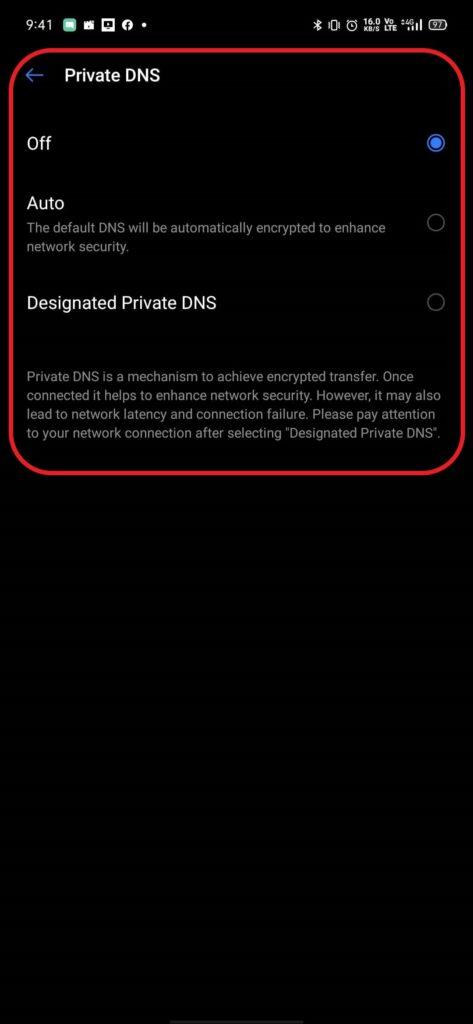
- DHCP-tilkobling
Android-enheten endres automatisk for å oppdage spesifikke innstillinger og koble til internett. Det kan være grunnen til at du får feilen. - DNS-innstilling
Det var forskjellige DNS-servere tilgjengelig som du kan bruke til å koble til et hvilket som helst nettsted. Dessuten, hvis nettstedet blokkerer noen DNS-innstillinger, spør enheten din om
Internett er kanskje ikke tilgjengelig. - Android-oppdatering
Noen ganger oppdaterer brukere enheten sin til den nyeste versjonen, og den må installeres før Wi-Fi-tilkoblingen opprettes igjen. - Applikasjonsgrensesnitt
Det er også mulig at andre applikasjoner skaper konflikt med Wi-Fi-funksjonaliteten som forårsaker denne feilen. - Feil konfigurasjon
Når du kobler enheten til en Wi-Fi-ruter, og den tildeler deg en spesifikk IP-adresse og nøyaktig DNS-innstilling. Mens standardkonfigurasjonen kjører Wi-Fi-tilkobling i «DHCP»-modus, noe som antyder at IP-adressen. Det forblir ikke det samme. I stedet fortsetter det å endre seg. Hvor konfigurasjonen blir ugyldig hvis IP-adressen endres senere fordi ruteren ikke lar deg koble enheten til Wi-Fi.
Løsning 1: Endre DHCP-modus
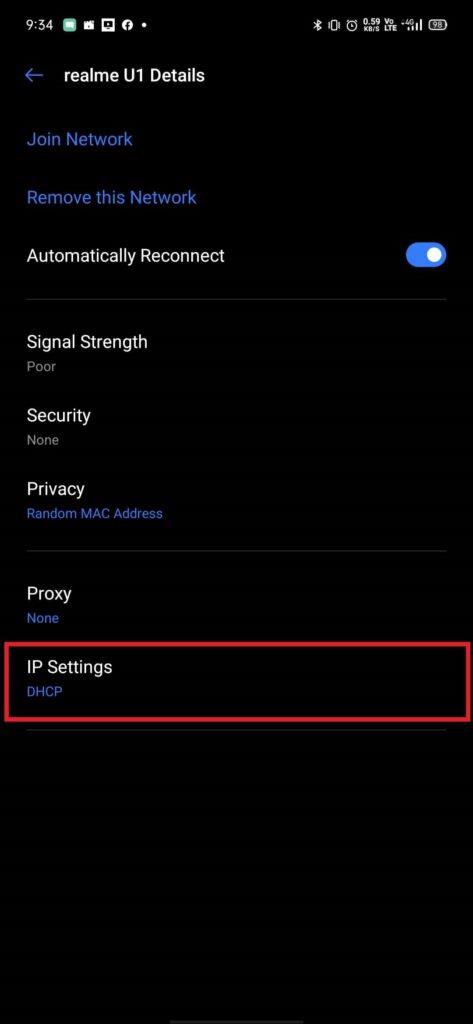
Vi må endre feilgjenkjenningen av Wi-Fi-innstillingen manuelt og deretter sjekke om det løser problemet.
- Sveip-ned for å åpne «Varslingspanel» på enheten og åpne innstilling.
(Eller du kan åpne «Omgivelser» app på Android-enheten din. - Å velge «Trådløst og nettverk», og klikk deretter på «Wi-Fi.»
- Trykk og hold inne Wi-Fi-tilkoblingen.
(Velg Wi-Fi-tilkoblingen du vil koble til, men mislyktes.) - Trykk på «Endre nettverk» og velg «Vis forhåndsalternativ»-knappen.
- Klikk på «IP-innstillinger», velg deretter «Statisk» alternativ.
- Rull ned for å finne «DNS 1″ alternativ.
- Redigere «DNS 1″ adresse og type “8.8.8.8”, klikk deretter på «DNS 2″ alternativ.
- Redigere «DNS 2″ adresse og skriv «8.8.4.4”, og deretter Lagre Wi-Fi-konfigurasjonen som du gjør endringer.
- Avslutt og prøv igjen å koble til med Wi-Fi.
Løsning 2: Se etter Android-oppdatering
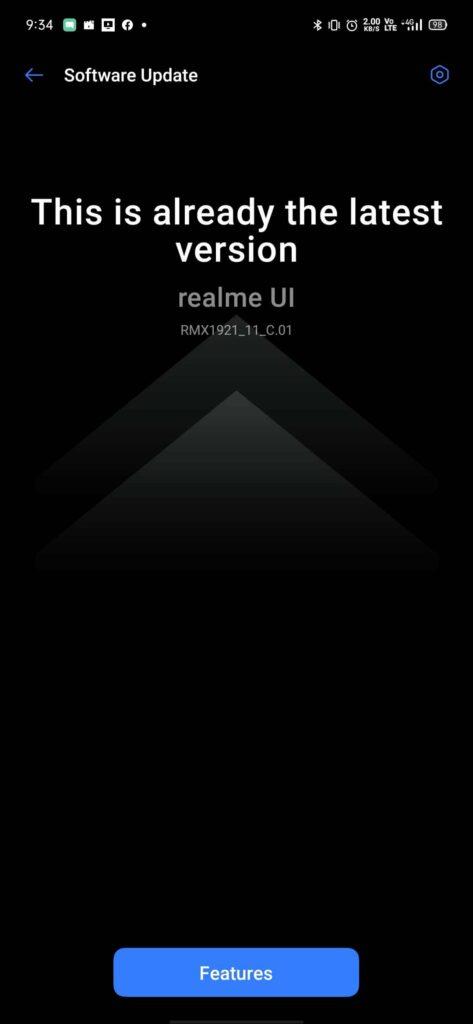
Annonser
Android-enheten din kan motta en Android-oppdatering, som kan fikse internettforbindelsen.
- Sveip ned for å åpne «Varslingspanel» og klikk på «Omgivelser».
(eller du kan åpne «Innstilling»-appen på enheten din.) - Rull ned, klikk på «System» og velg «Programvareoppdatering-knappen.
(Sjekk at enheten din får en Android-oppdatering eller ikke.) - Hvis enheten din mottar en oppdatering, vil «Last ned og installer.»
- Vent på nedlasting og installering på enheten din.
- Sjekk deretter på nytt om Internett fungerer nå eller tilstrekkelig.
Løsning 3: Tøm bufferen
Enhetens lagringsbuffer for den raskere åpningsappen uten å koble deg til en server.
- Trykk og hold, «På-knapp» knappen og klikk på «Slå av» enheten.
- Trykk og hold, «Makt» knapp og «Volum ned» knappen for å slå enheten PÅ.
(Det tar vanligvis litt tid å slå på og vente på at logoen skal vises.) - Bruke «Volum» knappen for å navigere ned og velg alternativet «Tørk cachepartisjon».
(Bruk «Power»-knappen for å velge alternativet, og vent til cachen fjernes fra enheten.) - Velg nå «Start på nytt» og vent til enheten din fullfører «Start på nytt.»
Merk: Du vil ikke miste noen data, eller det kom ikke til å skade enhetens applikasjoner.
Løsning 4: Sikker modus
Det kan være mulig at bakgrunnsapplikasjoner eller -tjenester hindret enheten din i å få tilgang til internett.
Annonser
- Trykk og hold, «På-knapp» knappen og klikk på «Slå av» enheten.
- Trykk og hold, «Makt» knapp og «Volum ned» knappen for å slå enheten PÅ.
(Det tar vanligvis litt tid å slå på og vente på at logoen skal vises.) - Bruk «Volum»-knappen for å navigere ned og velg «Sikkerhetsmodus» alternativ.
(den startet enheten i sikker modus ved å starte på nytt,) - Her kan du sjekke Wi-Fi-tilkoblingen.
(Hvis Wi-Fi fungerer som det skal, kan det være en feil i noen applikasjoner, hvor du må sjekke apper en etter en for å finne ut feilene.)
Løsning 5: Tilbakestill nettverksinnstillinger
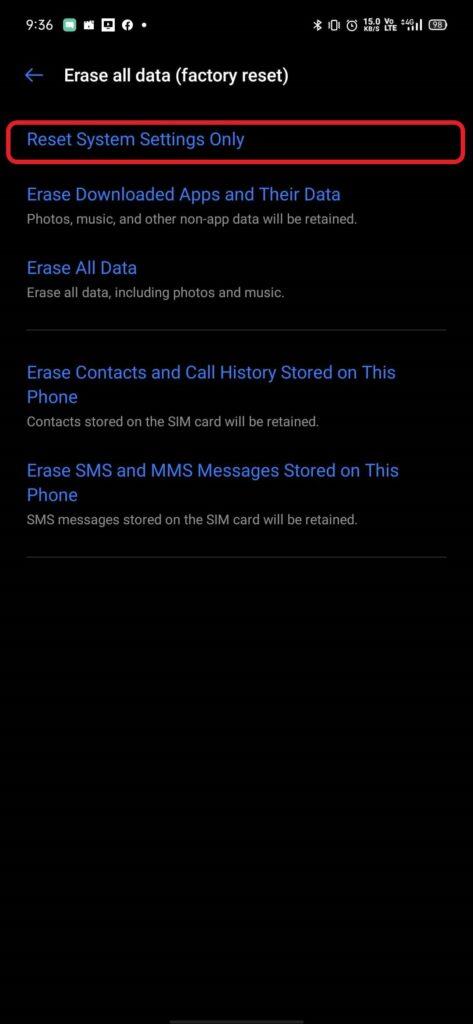
Du kan starte nettverksinnstillingene på nytt for å bruke dem som standardinnstillinger.
- Sveip ned for å åpne «Varslingspanel» og klikk på «Omgivelser».
(eller du kan åpne «Innstilling»-appen på enheten din.) - Rull ned og gå over til «Generell ledelse» alternativer.
- Nå må du klikke videre «Tilbakestill innstillinger.»
(Den tilbakestiller alle innstillinger til standardinnstillingene.) - Skriv inn enheten din PIN-sikkerhetsnummer.
(Det tar noen minutter å handle.) - Etter å ha klikket på «Tilbakestill innstillinger,» du mottar en bekreftelsesmelding som sier at prosessen er fullført.
Vi anbefaler at du oppdaterer appene dine fra Google Play Store og fjerner de appene du ikke lastet ned fra Google Play Store. Også, hvis enheten din har et sikkerhetsverktøy, kan du løpe for å fjerne søppelfiler som er igjen.
Annonser
Forhåpentligvis antar vi at følgende trinn hjelper deg med å fikse feilen. Vi liker å vite tankene dine, og hvis noen spørsmål gi oss beskjed i kommentarfeltet nedenfor.












